ALTE DOCUMENTE
|
||

|
| |||
str. Zrinyi, nr. 4 3400 CP 1147 OP 1 |
RC: J12/788/1991; CF: R205529 |
Tel/fax: +40-264-440500 |
web: www.transart.ro e-mail: [email protected] |
UP-GRADE LA O VERSIUNE NOUA neomanager IN 12 PASI
OBS:
Va rugam, sa parcurgeti etapele urmatoare, doar dupa ca v-ati convins ca luna de lucru curenta in Gestiune, Contabilitate si Salarizare este luna ianuarie 2003
Pasul 1.
Aflati care este locatia fisierului sistem :

Aceasta poate fi de exemplu:
"W:\DATENM\SYSCONT.MDA" in cazul unei utilizari in retea a aplicatiei, sau
"C:\DATENM\SYSCONT.MDA" in cazul unei utilizari monoutilizator a aplicatiei cu pozitionarea datelor de firma separat de folderul aplicatiei, sau
"C:\CONTABIL\SYSCONT.MDA" in cazul unei utilizari monoutilizator a aplicatiei cu pozitionarea datelor de firma in acelasi folder cu aplicatia, etc.
Aceasta locatie este utila in a determina folderul in care se afla datele de firma precum si fisierele de configurare a aplicatiei. In exemplele de mai sus, folderul in cauza este "DATENM" sau "CONTABIL".
Fisierul sistem este denumit "SYSCONT.MDA".

str. Zrinyi, nr. 4 3400 CP 1147 OP 1 |
RC: J12/788/1991; CF: R205529 |
Tel/fax: +40-264-440500 |
web: www.transart.ro e-mail: [email protected] |

Pasul 2.
Se face o copie de siguranta (in Windows Explorer), a directorului in care se afla bazele de date (cale pe care ati obtinut-o la pasul 1, si care se vede si in fereastra de mai sus) si a directorului Contabil
Pasul 3.
Verificati daca exista interogari sau rapoarte personalizate. Pen 17217w226r tru aceasta apelati optiunea "Export Interogari si Rapoarte" din meniul "Fisiere de date", modulul "Administrare".
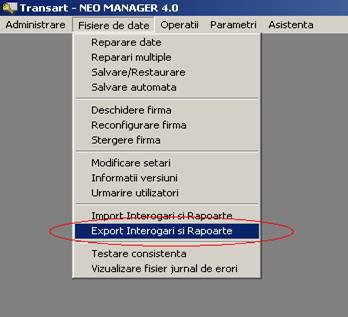
La apelarea acestei optiuni, va aparea o caseta cu urmatorul mesaj: "Fisierul de import-export va fi golit". Se alege butonul [OK].
In cadrul acestei optiuni, se pot vizualiza interogarile si rapoartele personalizate (daca acestea exista).

str. Zrinyi, nr. 4 3400 CP 1147 OP 1 |
RC: J12/788/1991; CF: R205529 |
Tel/fax: +40-264-440500 |
web: www.transart.ro e-mail: [email protected] |

Daca exista interogari si rapoarte (vezi continutul grilei "Rapoartele si interogarile disponibile pentru export:" din imagine), se procedeaza astfel:
Selectati succesiv, in ordinea mentionata, valorile "Rapoarte si interogari", "Interogari" precum si "Rapoarte", ale casetei "Modul de export".
Pentru fiecare dintre aceste valori se apeleaza butonul [Alege toate] si apoi butonul [Export].
Daca exportul a fost efectuat cu succes, pe coloana "Exista deja" in locul valorii "NU" trebuie sa apara valoarea "DA".
Dupa efectuarea exportului de interogari si rapoarte, se face o copie a fisierului "Impexp.mdb", in vederea refolosirii lui mai tarziu. Acest fisier se afla pozitionat in acelasi folder in care se afla si fisierul sistem "SYSCONT.MDA". Pozitionarea acestuia am determinat-o la Pasul 1.
Pasul 4.
Daca la pasul 3 ati stabilit ca exista interogari si rapoarte personalizate si daca utilizati aplicatia "Neo Manager 4.0" in varianta monoutilizator, iar calea fisierului sistem - determinata la Pasul 1 - este "C:\CONTABIL\SYSCONT.MDA", se face o copie de siguranta pentru fisierul "RAPOARTE.MDA" din folderul "C:\CONTABIL\".
In caz contrar se sare peste pasul 4.
Pasul 5.
Stergeti fisierele "CONTGOL.MDB", "GESTGOL.MDB", "SALARGOL.MDB", "RAPOARTE.MDA", "IMPEXP.MDB" din folderul "C:\CONTABIL\".

str. Zrinyi, nr. 4 3400 CP 1147 OP 1 |
RC: J12/788/1991; CF: R205529 |
Tel/fax: +40-264-440500 |
web: www.transart.ro e-mail: [email protected] |
Pasul 6.
Instalati noul kit de "Neo Manager 4.0".
Pentru aceasta rulati fisierul "SETUP.EXE" din folderul "CDROM:\NEOMAN.KIT\DISK1". Urmati pasii indicati de kit-ul de instalare (la fiecare pas al kitului de instalare este suficient sa tastati ENTER).
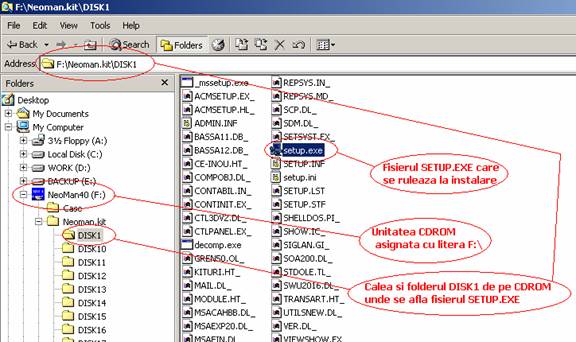
Pasul 7.
Efectuati setarea fiserului sistem "SYSCONT.MDA" pe calea determinata la Pasul 1, cu ajutorul optiunii "Setare fisier sistem", din grupul de optiuni "Neo Manager 4.0" (Start/Programs/Neo Manager 4.0/Setare fisier sistem).

str. Zrinyi, nr. 4 3400 CP 1147 OP 1 |
RC: J12/788/1991; CF: R205529 |
Tel/fax: +40-264-440500 |
web: www.transart.ro e-mail: [email protected] |
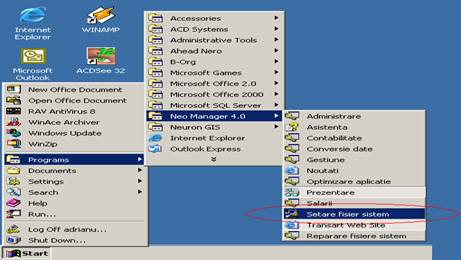
Pasul 8.
In cazul in care folderul de date este diferit de folderul "C:\CONTABIL\" (vezi pasul 1), copiati din folderul "C:\CONTABIL\" in folderul de date urmatoarele fisiere:
"CONTGOL.DMB"
"GESTGOL.MDB"
"SALARGOL.MDB"
"RAPOARTE.MDA".

str. Zrinyi, nr. 4 3400 CP 1147 OP 1 |
RC: J12/788/1991; CF: R205529 |
Tel/fax: +40-264-440500 |
web: www.transart.ro e-mail: [email protected] |
Pasul 9.
Lansati modulul de conversie a datelor: "Conversie date"
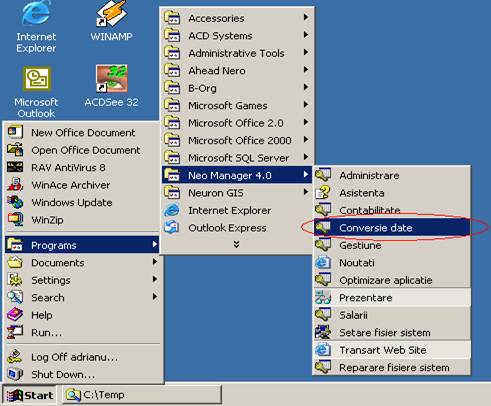
In cadrul optiunii "Conversie date", apelati butonul [Conversie] si asteptati efectuarea conversiei datelor (urmariti banda Conversie care apare in partea de jos a ecranului si care indica la ce nivel a ajuns conversia).

str. Zrinyi, nr. 4 3400 CP 1147 OP 1 |
RC: J12/788/1991; CF: R205529 |
Tel/fax: +40-264-440500 |
web: www.transart.ro e-mail: [email protected] |
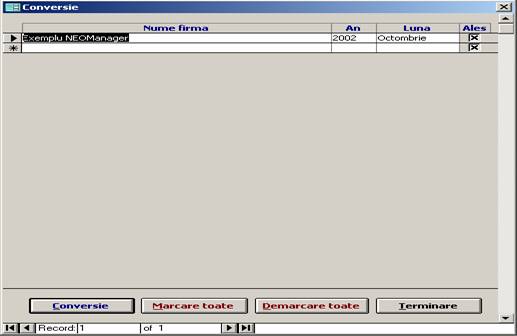
La finalizarea procesului de conversie, aplicatia afiseaza o fereastra de stare, in care este indicat status-ul fiecarei baze de date.
Este important sa verificati ca toate mesajele indica realizarea cu succes a conversiei (mesajele vor fi de genul: "Salarizare convertita cu succes la versiunea 20020515" sau "Contabilitate convertita cu succes la versiunea 20020723", etc.). Vezi imaginea de mai jos:
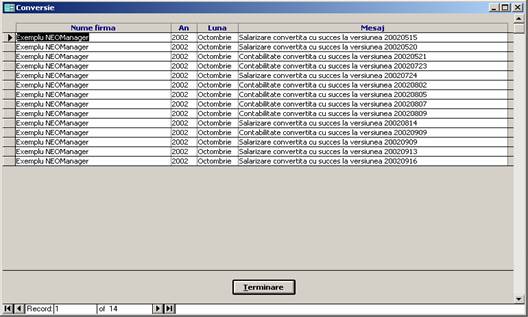

str. Zrinyi, nr. 4 3400 CP 1147 OP 1 |
RC: J12/788/1991; CF: R205529 |
Tel/fax: +40-264-440500 |
web: www.transart.ro e-mail: [email protected] |
Pasul 10.
Daca la pasul 3 ati determinat ca aveti interogari si rapoarte personalizate si ati efectuat operatiunea de export a acestora, este necesar ca in acest moment sa realizati operatiunea de import interogari si rapoarte din modulul de "Administrare", meniul "Fisiere de date", optiunea "Import Interogari si Rapoarte".
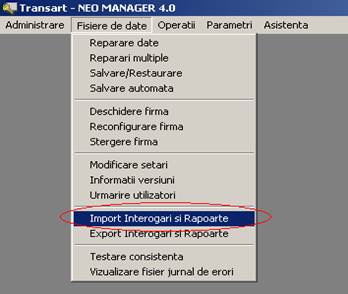
Selectati succesiv, in ordinea mentionata, valorile casetei "Modul de import":
"Rapoarte si interogari", "Interogari", precum si "Rapoarte"
Pentru fiecare dintre aceste valori se apeleaza butonul [Alege toate] si apoi butonul [Import].
Daca importul a fost efectuat cu succes, pe coloana "Exista deja" in locul valorii "NU" trebuie sa apara valoarea "DA".
Dupa efectuarea importului de interogari si rapoarte, se verifica daca acestea functioneaza la aceiasi parametri ca si pana acum.

str. Zrinyi, nr. 4 3400 CP 1147 OP 1 |
RC: J12/788/1991; CF: R205529 |
Tel/fax: +40-264-440500 |
web: www.transart.ro e-mail: [email protected] |
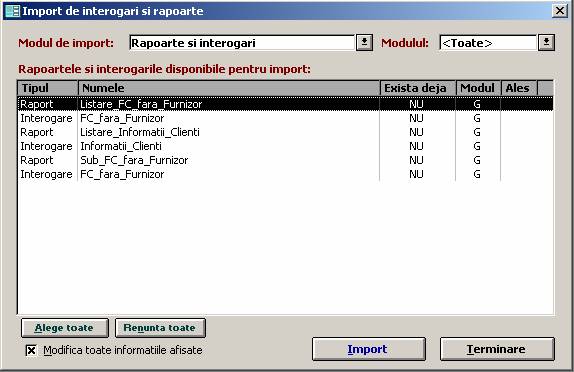
Pasul 11.
Efectuati, ca masuri preventive, cele trei operatiuni de intretinere a bazelor de date.
Reparare date
Testare consistenta
Salvare date
In prealabil, asigurati-va ca nu lucreaza nimeni in "Neo Manager 4.0" (pe nici una dintre statiile de lucru cu "Neo Manager 4.0" nu este pornit nici un modul).
a) Reparare date
Apelati optiunea "Reparare date" din meniul "Fisiere de date", modulul "Administrare". Pentru fiecare dintre modulele folosite selectati firma si accesati butonul [Reparare]. La finalizarea fiecarui proces de reparare trebuie sa apara pe ecran un mesaj de genul "Baza de date . a fost reparata cu succes."

str. Zrinyi, nr. 4 3400 CP 1147 OP 1 |
RC: J12/788/1991; CF: R205529 |
Tel/fax: +40-264-440500 |
web: www.transart.ro e-mail: [email protected] |
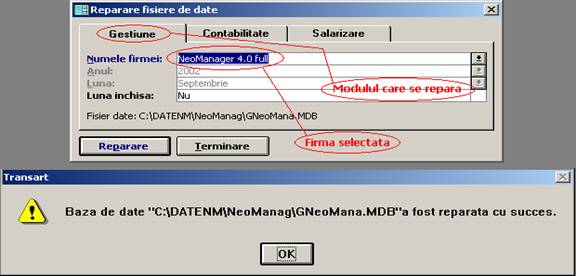
b) Testare consistenta
Apelati optiunea "Testare consistenta" din meniul "Fisiere de date", modulul "Administrare".
Pentru fiecare dintre modulele folosite selectati firma si accesati butonul [Verificare].
La finalizarea fiecarui proces de verificare a consistentei, trebuie sa apara pe ecran o fereastra cu mesajele testarii de consistenta. Se verifica daca acestea incep cu "OK ! ."
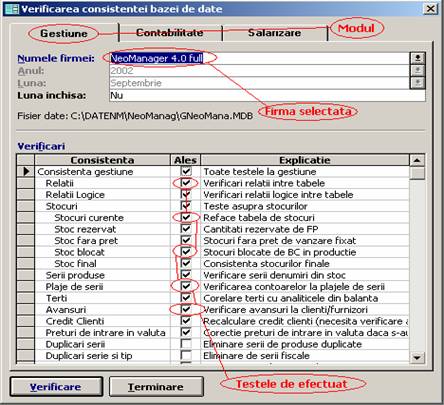

str. Zrinyi, nr. 4 3400 CP 1147 OP 1 |
RC: J12/788/1991; CF: R205529 |
Tel/fax: +40-264-440500 |
web: www.transart.ro e-mail: [email protected] |
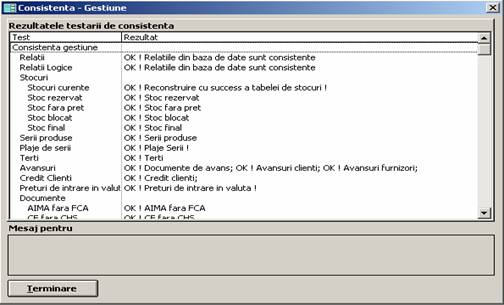
Este posibil ca in timpul testarii de consistenta (inaintea aparitiei mesajelor din imaginea de mai sus), sa apara diverse alte mesaje de eroare sau avertizare. Toate acestea trebuie aduse la cunostinata departamentului de Consultanta si Implementare Neo Manager 4.0 al firmei Transart.
c) Salvare date
Efectuati o salvare de date pentru toate licentele deschise (firmele pentru care se foloseste "Neo Manager 4.0").
Apelati optiunea "Salvare/Restaurare" din meniul "Fisiere de date" din modulul de "Administrare". In cadrul ferestrei care apare se apeleaza butonul [Salvare].


str. Zrinyi, nr. 4 3400 CP 1147 OP 1 |
RC: J12/788/1991; CF: R205529 |
Tel/fax: +40-264-440500 |
web: www.transart.ro e-mail: [email protected] |
Se urmeaza instructiunile din cadrul wizard-ului de salvare:
la primul pas se selecteaza firma care urmeaza a fi salvata;
la pasul al doilea se selecteaza:
o arhivatorul: acesta poate fi "ARJ.EXE" sau "RAR.EXE", versiunea pentru MS-DOS.
o tipul de compresie
o directorul (folderul) unde este pozitionat arhivatorul
o directorul (folderul) unde se face salvarea
o observatii legate de savare - se pot scrie diverse observatii care fac referire la salvarea respectiva (de exemplu ocazia cu care a fost facuta salvarea - inainte de inchiderea de luna, etc.)
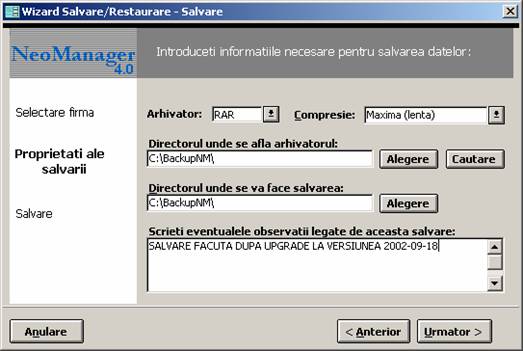
La apelarea butonului [Urmator] incepe salvarea efectiva. Dupa finalizarea procesului de arhivare (se urmareste progresia salvarii in bara de Salvare), apelati obligatoriu butonul [Terminare] pentru a permanentiza salvarea.

str. Zrinyi, nr. 4 3400 CP 1147 OP 1 |
RC: J12/788/1991; CF: R205529 |
Tel/fax: +40-264-440500 |
web: www.transart.ro e-mail: [email protected] |
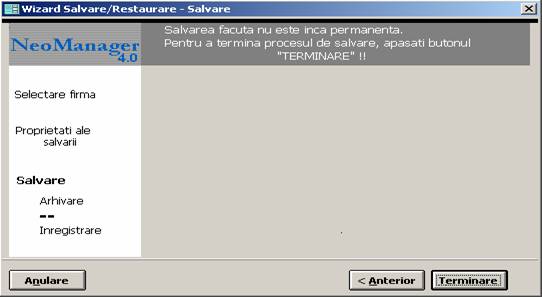
Pasul 12.
Daca aplicatia ruleaza in versiune retea si pana in acest moment toate operatiunile s-au finalizat cu succes, se trece la instalarea aplicatiei pe celelalte statii de lucru.
Pentru fiecare dintre celelalte statii de lucru care folosesc "Neo Manager 4.0" se precedeaza conform pasilor 5, 6 si 7, in ordinea specificata.
Pentru eventuale nelamuriri sau informatii suplimentare, Va rugam sa ne contactati la telefon (0264-440.500) sau mail ([email protected])
Str. Zrinyi, nr.4
Tel/fax: 0264-440.500
Bucuresti, Sector 2
Str. Pictor Ion Andreescu,
Nr. 15C
Tel/fax: 021-252.62.95
Str. Strapungere Silvestru
Nr.48, Bl.T3-4, Sc.D, Ap.3
Tel/fax: 0232-235.946
Str. Paris, Nr. 7-9
Sc.1, Et.1, Ap.8
Tel/fax: 0256-199.448
|